X
Cet article a été rédigé avec la collaboration de nos éditeurs(trices) et chercheurs(euses) qualifiés(es) pour garantir l'exactitude et l'exhaustivité du contenu.
L'équipe de gestion du contenu de wikiHow examine soigneusement le travail de l'équipe éditoriale afin de s'assurer que chaque article est en conformité avec nos standards de haute qualité.
Cet article a été consulté 27 592 fois.
Que vous soyez sur Outlook.com ou que vous utilisiez le logiciel Microsoft Outlook pour Windows, vous pouvez synchroniser vos contacts avec votre iPhone.
Étapes
Méthode 1
Méthode 1 sur 2:Synchroniser les contacts d'Outlook.com
Méthode 1
-
1
-
2Ouvrez Comptes et mots de passe. L'option est représentée par une icône représentant une clé blanche sur fond gris. Vous la trouverez vers le milieu du menu.
-
3Appuyez sur Ajouter un compte. Une liste des différents types de comptes disponibles va alors s'afficher.
-
4Appuyez sur Outlook.com. C'est l'avant-dernière option dans la liste.
-
5Connectez-vous à votre compte Outlook. Entrez votre adresse mail ou votre numéro de téléphone, puis cliquez sur Suivant. Entrez maintenant votre mot de passe et appuyez sur Se connecter.
-
6Appuyez sur Oui. Cela permettra à votre iPhone d'accéder à vos données sur Outlook.
-
7
-
8Appuyez sur Enregistrer. Le bouton se situe dans le coin supérieur droit de votre écran. Vos contacts Outlook vont alors commencer à se synchroniser avec votre iPhone.Publicité
Méthode 2
Méthode 2 sur 2:Synchroniser les contacts de Microsoft Outlook pour Windows
Méthode 2
-
1Ouvrez iCloud. Vous devez ouvrir le panneau de configuration d'iCloud à partir de votre PC. La façon la plus rapide pour faire cela est de taper icloud dans la barre de recherche située en bas du menu Démarrer, puis de cliquer sur iCloud.
- Utilisez cette méthode si vous avez Microsoft Outlook installé sur votre ordinateur et que vous l'utilisez pour gérer vos contacts.
- Si vous n'avez pas installé iCloud pour Windows, vous pouvez le télécharger sur le site d'Apple.
-
2Connectez-vous. Vous devez d'abord vous connecter avec votre Apple ID. Si vous êtes déjà connecté, vous pouvez passer cette étape.
-
3Sélectionnez les options. Cochez la case située à côté de Mail, contacts, calendrier et tâches avec Outlook. Cela ajoutera les données d'Outlook aux autres éléments qui se synchronisent avec votre iPhone.
-
4Cliquez sur Appliquer. Le bouton se situe en bas de la fenêtre. Vos contacts Outlook (ainsi que vos mails, votre calendrier et vos tâches) vont maintenant se synchroniser avec votre iPhone.Publicité
À propos de ce wikiHow
Publicité
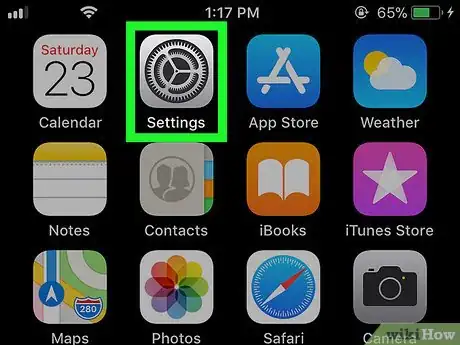
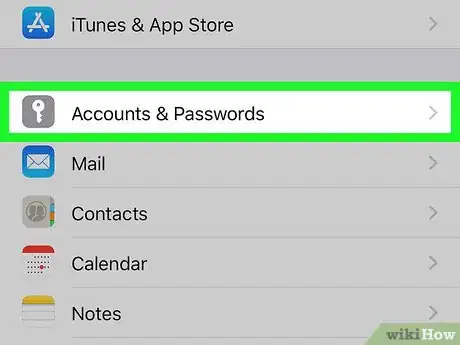
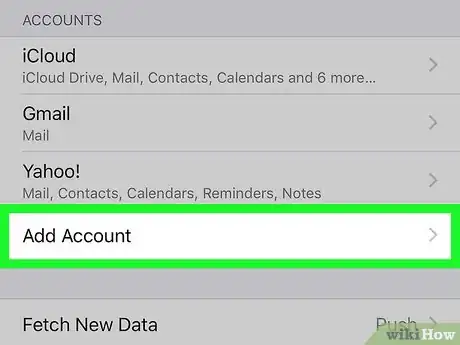
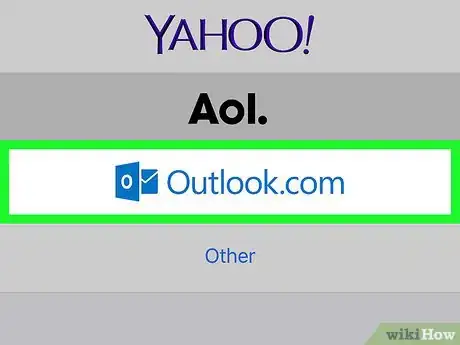
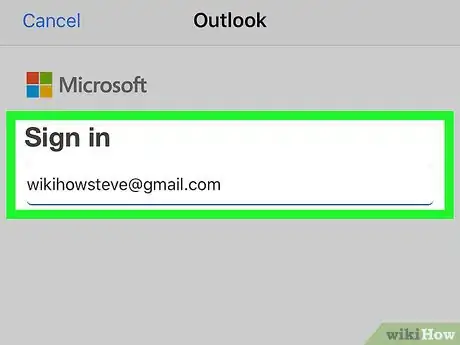
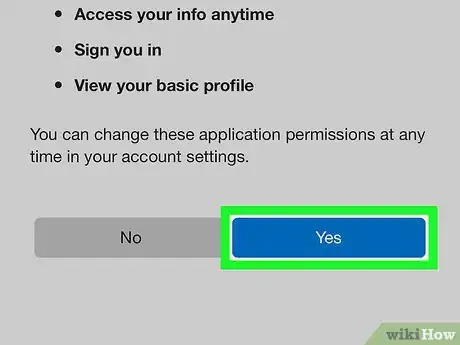
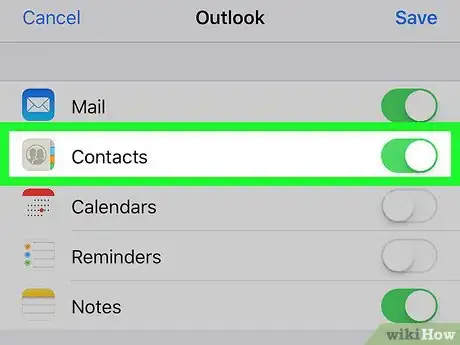
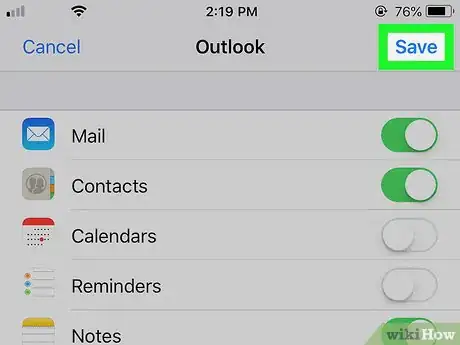
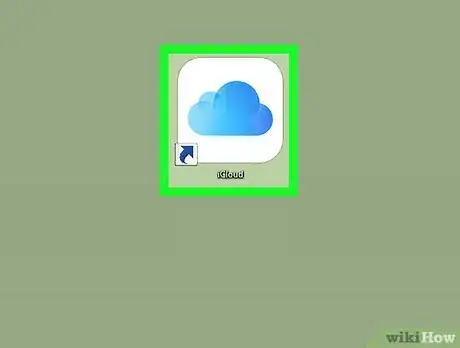
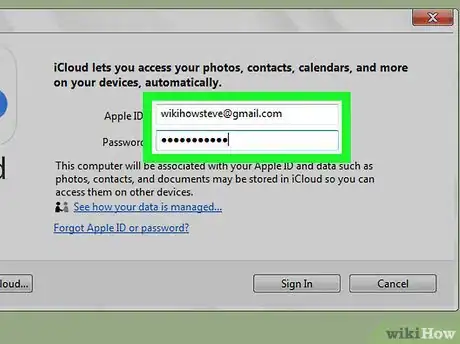
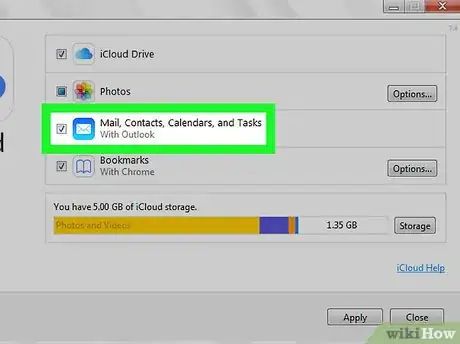
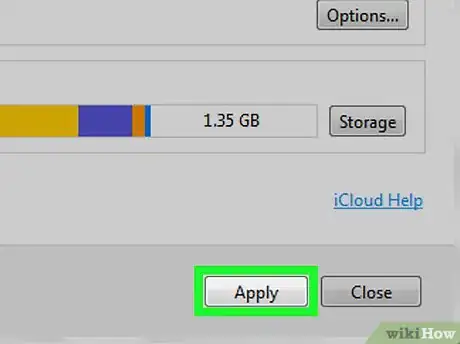
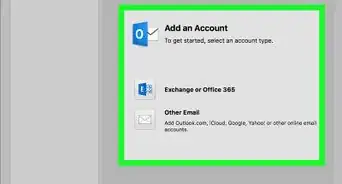
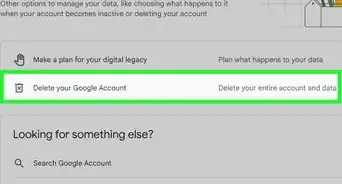
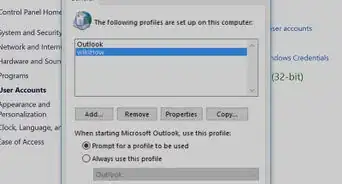
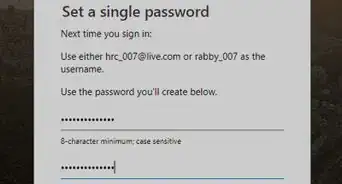
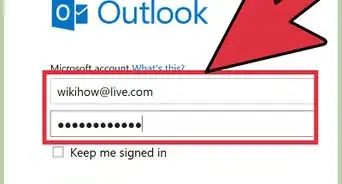
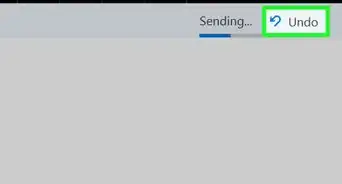
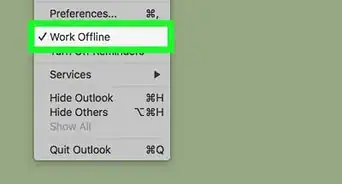

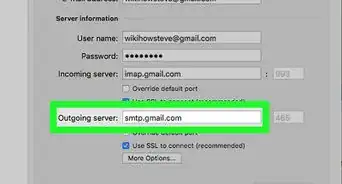
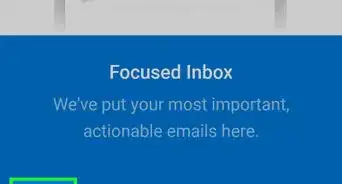
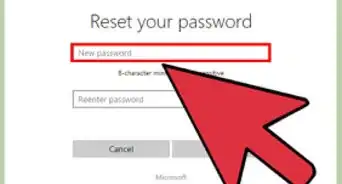
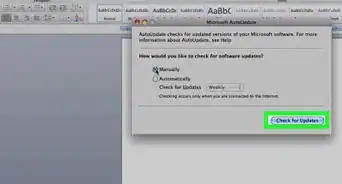
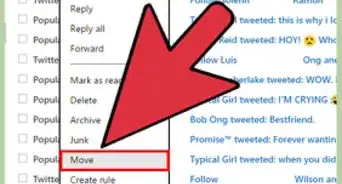
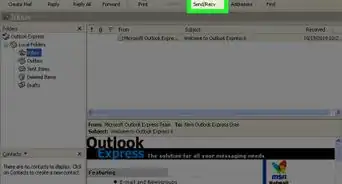
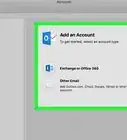
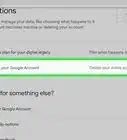

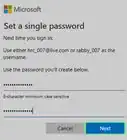

L'équipe de gestion du contenu de wikiHow examine soigneusement le travail de l'équipe éditoriale afin de s'assurer que chaque article est en conformité avec nos standards de haute qualité. Cet article a été consulté 27 592 fois.